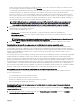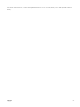Users Guide
amarillo. Al mismo tiempo que mantiene presionada la tecla CRTL, seleccione el componente o dispositivo requerido. Para ello,
active la casilla de vericación asociada en la columna Actualizar.
Se mostrará una segunda tabla que enumera los tipos de componentes o dispositivos seleccionados y un selector para el archivo
de imagen de rmware. En cada tipo de componente, se mostrará un selector para el archivo de imagen de rmware.
Existen pocos dispositivos, como las Controladoras de interfaz de red (NIC) y las Controladoras RAID, que contienen muchos
tipos y modelos. La lógica de selección de actualizaciones ltra automáticamente el modelo o el tipo de dispositivo relevante en
función de los dispositivos seleccionados en un principio. El principal motivo de este comportamiento de ltrado automático es
que se puede especicar un solo archivo de imagen de rmware para la categoría.
NOTA: El límite de tamaño de la actualización para un solo DUP o varios DUP combinados se puede ignorar si la
función Almacenamiento extendido está instalada y activada. Para obtener información sobre cómo activar el
almacenamiento extendido, consulte Conguración de la tarjeta de almacenamiento extendido de la CMC
5. Especique el archivo de imagen del rmware para los componentes o dispositivos seleccionados. Este es un archivo Dell
Update Package (DUP) para Microsoft Windows.
6. Seleccione una de las siguientes opciones:
• Reiniciar ahora: se realiza un reinicio de inmediato. y se aplica la actualización de rmware inmediatamente.
• En el siguiente reinicio: se reinicia el servidor de forma manual en otro momento. La actualización de rmware se aplica
después del siguiente reinicio.
NOTA: Este paso no es válido para las actualizaciones de rmware en Lifecycle Controller y Diagnósticos de 32
bits. No se requiere el reinicio del servidor para estos componentes.
7. Haga clic en Update (Actualizar). Se actualizará la versión de rmware para el componente o el dispositivo seleccionado.
Actualización con un solo clic de componentes del servidor mediante recurso compartido de red
La actualización de servidores o componentes de servidores desde un recurso compartido de red mediante la integración de los
chasis modulares Dell Repository Manager y Dell PowerEdge FX2/FX2s simplica la actualización mediante el paquete de rmware
personalizado para que pueda realizar implementaciones de manera más sencilla y rápida. Actualizar desde un recurso compartido de
red proporciona exibilidad para actualizar todos los componentes del servidor de 12a generación al mismo tiempo con un solo
catálogo desde un CIFS o NFS.
Este método proporciona una forma rápida y sencilla de crear un repositorio personalizado para sistemas conectados de su propiedad
mediante Dell Repository Manager y el archivo de inventario del chasis exportado mediante la interfaz web de la CMC. DRM le
permite crear un repositorio totalmente personalizado que solo incluya los paquetes de actualización para la conguración especíca
del sistema. También puede crear repositorios que contengan actualizaciones solo para dispositivos desactualizados o un repositorio
de línea de base que contenga actualizaciones para todos los dispositivos. También puede crear paquetes de actualización para Linux
o Windows basados en el modo de actualización requerido. DRM le permite guardar el repositorio en un recurso compartido CIFS o
NFS. La interfaz web de la CMC le permite congurar las credenciales y los detalles de la ubicación del recurso compartido. Mediante
la interfaz web de la CMC, puede realizar la actualización de los componentes del servidor para uno o varios servidores.
Prerrequisitos para utilizar el modo de actualización de un recurso compartido de red
Los siguientes prerrequisitos son necesarios para actualizar el rmware de los componentes del servidor mediante el modo del
recurso compartido de red:
• Los servidores deben tener la licencia iDRAC Enterprise
• Lifecycle Controller debe estar activado en los servidores.
• Dell Repository Manager 1.8 o posterior debe estar instalado en el sistema.
• Debe tener privilegios de administrador de lal CMC.
Actualización de rmware de los componentes del servidor desde un recurso compartido de red mediante la
interfaz web de la CMC
Para actualizar la versión de rmware de los componentes de un servidor a la siguiente versión mediante el modo Actualizar desde
recurso compartido de red:
1. En la interfaz web de la CMC, en el árbol del sistema, vaya a Descripción general del servidor y haga clic en Actualizar →
Actualización de los componentes del servidor.
51